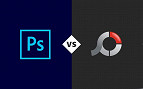Queridos leitores, peço desculpas por ter estado ausente por tanto tempo, mas estava concluindo alguns projetos que tomaram muito meu tempo. Mas agora estou de volta e vamos continuar o nosso Curso de Corel Draw.
Ao som de: If the Lord wasn’t walking by my side (Elvis Presley)
Como eu havia prometido, a partir dessa aula vamos começar a desenvolver desenhos simples, mas que farão com que vocês conheçam na prática as ferramentas de desenho do Corel Draw.
O primeiro desenho será a Bandeira do Japão, em comemoração ao centenário da imigração japonesa para o Brasil.
Para começar, abra o Corel Draw e crie um novo arquivo.
Agora vá até a Ferramenta Retângulo, na barra de ferramentas que está na lateral esquerda da janela do Corel Draw, como mostra a figura abaixo:
Clique e segure o botão esquerdo do mouse para criar um retângulo, não se preocupe com o tamanho, veremos como acertar o mesmo no próximo passo.
Após criar o retângulo, vá até a barra de ferramentas e localize a opção Tamanho do Objetos, e coloque os seguintes valores:
OBS: Os valores que deverão ser alterados são apenas o que estão com uma marcação vermelha ao redor.
Agora, com o retângulo selecionado, vá até a barra de cores, que se encontra na lateral direita e dê um clique com o botão esquerdo do mouse sobre a cor BRANCA, isso fará com que o retângulo seja preenchido com a cor BRANCA. Em seguida dê um clique com o botão direito sobre a cor PRETA, o que fará com que a cor da borda do seu retângulo seja PRETA.
Feito isso, a base da bandeira está pronta, agora vamos criar o círculo central da bandeira.
Selecione a Ferramenta Elipse, que se encontra logo abaixo da Ferramenta Retângulo, e repita o procedimento de criação como foi feito para criar o retângulo.
Altere o tamanho da Elipse conforme mostra a figura abaixo:
OBS: Os valores que deverão ser alterados são apenas o que estão com uma marcação vermelha ao redor.
Vamos colorir a nossa elipse, com o mesmo método utilizado para colorir o retângulo, só que desta vez utilizando a cor VERMELHA, tanto para a linha quanto para o preenchimento.
Após ter colorido a elipse, você deverá ter essas duas formas:
Para concluirmos o desenho, precisamos colocar a elipse no centro do retângulo. Para que isso aconteça, selecione os dois objetos da seguinte forma:
Clique no retângulo, segure a tecla SHIFT e clique na elipse.
Com os dois selecionados vá até a barra de menus e acione a opção como mostrado na figura abaixo:
Irá abrir uma caixa de diálogo como a mostrada abaixo, faça a configuração conforme mostra a figura e clique em APLICAR e depois em FECHAR.
Feito isto a sua bandeira está pronta, veja como ela vai ficar.
Depois te ter os feito este belo desenho, vamos aprender como salvá-lo, para que possamos guardar e poder utilizarmos novamente em novos trabalhos.
Para salvar vá até a barra de menu e clique em Arquivo > Salvar, em seguida escolha o local onde deseja salvar o seu desenho e dê um nome para ele, depois é só clicar em Salvar.
E assim terminamos a nossa aula. Espero que tenham gostado e que tenham aprendido bastante.
Até a próxima!!!
😕 Poxa, o que podemos melhorar?
😃 Boa, seu feedback foi enviado!
✋ Você já nos enviou um feedback para este texto.